Windows10系统之家 - 安全纯净无插件系统之家win10专业版下载安装
时间:2016-10-07 11:40:21 来源:Windows10之家 作者:hua2015
微软会每隔一段时间,自动推送系统更新补丁,修复上一个版本中的bug,但也并是所有电脑都适合,比如最近在更新完win10后就遇到了重启蓝屏的现象,重新启动计算后依旧是蓝屏的问题,为此,现笔者给大家带来了win10更新后蓝屏重启后问题仍旧的解决技巧。
具体步骤如下:
1、启动计算机,启动到Windows10 开机LOGO时就按住电源键强制关机;
2、重复3次左右启动后出现“选择一个选项”,或修复计算机界面;
3、依次选择“疑难解答”—“高级模式”—“启动设置”,点击【重启】;
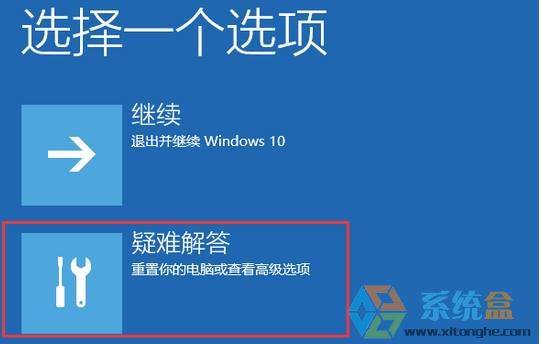
4、重启后在弹出的界面中按下数字“4启用安全模式”
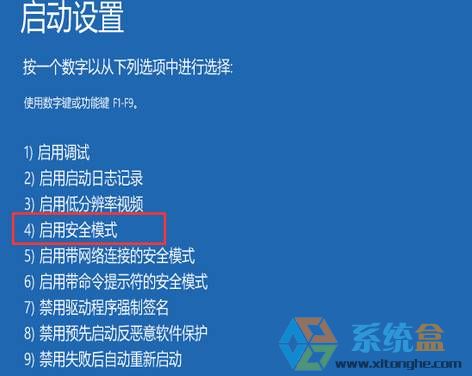
5、下“win+X”,选择“程序和功能”;
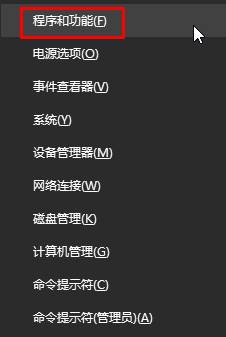
6、在控制面板程序和功能界面中,点击左侧的“查看已安装的更新”;
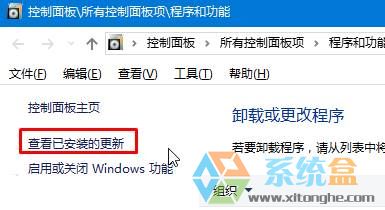
7、卸载掉最近安装的补丁,然后重启即可。
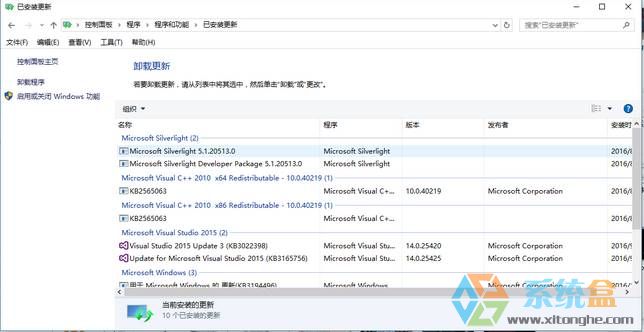
以上就是win10更新后蓝屏重启后问题仍旧的解决技巧介绍了,遇到 更新补丁蓝屏的问题,如果重启多次都无法解决,可通过以上方法将最近安装的补丁卸载掉。
热门教程
热门系统下载
热门资讯





























